A Microsoft Search Server 2010 új funkcióival gyorsabban és hatékonyabban keresheti meg a releváns információkat. A találatok lapjának új felhasználói felülete lehetővé teszi a lekérdezések különböző tulajdonságok (például dokumentumtípus, létrehozási dátum vagy szerző) szerinti pontosítását. A további új funkciók közé tartozik például a logikai szintaxis használatával való keresés lehetősége, az előtagként használható helyettesítő karakterek és a lekérdezési javaslatok. Windows 7 rendszert futtató számítógépekről a SharePoint-tartalmakban is kereshet.
A jelen cikkben ismertetett funkciók konfigurálásáról és testreszabásáról a Search Server 2010 súgójában tudhat meg többet.
A webhelytulajdonosok és webhelygazdák a webhelyek felügyeletével és testreszabásával kapcsolatos funkciókat érintő újításokat is igénybe vehetnek. A funkciók részletes ismertetését A SharePoint Foundation 2010 újdonságai című cikk tartalmazza.
Kapcsolódó műveletek
Új felhasználói felület
A Search Server 2010-ben frissült a lekérdezések és találatok lapjának felhasználói felülete. A keresőmezőben a program előre beírja az Ön által beírtakhoz hasonló szavakat vagy kifejezéseket, így segít Önnek időt megtakarítani és sikeres lekérdezéseket végezni. Miután például egy szervezetben a felhasználók sikeresen megkerestek egy adott témával, például a céges piknikkel kapcsolatos információkat, az adott témában kereső következő felhasználóknak elegendő csupán néhány betűt beírni a piknik kulcsszóból, hogy megjelenjen a „céges piknik” kifejezés a lekérdezési javaslatok listájában.
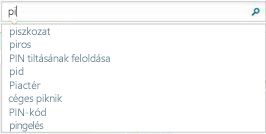
A találatok lapján szerepel a keresőmező, és így ugyanez a javaslati funkció is megtalálható rajta, de ezenkívül egy új funkciót, a pontosításra szolgáló panelt is tartalmazza. Ha a keresés túl sok eredményt ad vissza, és Ön nem találja a keresett találatokat, a keresés pontosítását lehetővé tevő panelen szűkítheti a keresést úgy, hogy kevesebb eredményt adjon vissza.
Pontosítással könnyebben tájékozódhat a találatok típusáról, és adott típusok szerint szűrheti az eredményeket. A találatokat az eredmény típusa (például weblapok és más dokumentumtípusok), webhelyek, szerzők, módosítási dátum és címkék alapján lehet pontosítani. A találatoknak a pontosításra szolgáló panelen szereplő összegzéséből például kiderülhet, hogy sok weblap és bemutató van az eredmények között. Ha csak a bemutatókkal kapcsolatos információkra kíváncsi, az eredménytípusok kategóriájában a Bemutatók hivatkozásra kattinthat.
Tegyük fel például, hogy Margit egy Mihály nevű szoftverkezelő által írt dokumentumot szeretne megkeresni. Tudja, hogy a dokumentum a keresési jellemzőkkel kapcsolatos, ezért a keresési jellemzők kifejezést írja a keresőmezőbe. A pontosításra szolgáló panel Webhely csoportjában meglátja Mihály részlegének portálját, ezért rákattint arra. Ennek hatására a találatok paneljén csak azok a megadott részleg portálján elérhető dokumentumok jelennek meg, amelyek tartalmazzák a keresési jellemzők kifejezést. Margit továbbra sem látja a keresett dokumentumot, de a pontosításra szolgáló panel Szerző csoportjában látja Mihály nevét. Miután Mihály nevére kattintott, a találatok ablakában megjelenik az összes általa írt dokumentum, illetve az összes olyan dokumentum, amelyben szerepel a neve. Margit tudja, hogy Mihály nemrég írta a dokumentumot, ezért a Módosítás dátuma csoportban az Előző hónap elemre kattint. E művelet hatására a kívánt dokumentum a találatok ablakának tetejére kerül.
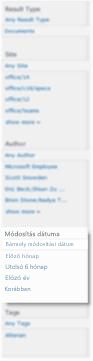
A pontosítás a Search Server 2010-ben csak az 50 legrelevánsabb találat alapján történik. Ez azt jelenti, hogy ha nem látja a keresett pontosítási beállítást, lehetséges, hogy az egyszerűen ennél lejjebb szerepel a találatok között.
Logikai szintaxis és helyettesítő karakterek egyeztetése
A Search Server 2010 mostantól támogatja a logikai operátorok – például ÉS, VAGY és NEM, + (PLUSZ) és - (MÍNUSZ) – a kulcsszavas és a tulajdonság alapján történő keresésekben egyaránt. A logikai szintaxisra a Search Server 2010-ben ugyanazok a szabályok vonatkoznak, mint a többi keresőmotorban. Az operátorok megkülönböztetik a kis- és a nagybetűket. A keresési ÉS jellemzők lekérdezés például az összes olyan dokumentumot megkeresi, amelyben a „keresési” és a „jellemzők” szó is szerepel, függetlenül attól, hogy a szavak hol jelennek meg a dokumentumokban.ents.
Ha hatékonyabb keresési lekérdezéseket szeretne létrehozni, a logikai operátorokat dokumentumtulajdonságokkal kombinálhatja, feltéve, hogy az adott tulajdonságot használják a szervezetben. Rákereshet például az összes olyan dokumentumra, amelyet egy adott szerző írt, illetve amely egy adott fájltípussal vagy fájlnévvel rendelkezik. Ki is zárhat bizonyos találatokat a keresési eredményből. Jobb lekérdezések létrehozásához hozzáadhat relációs operátorokat – például kisebb vagy egyenlő (<=), nagyobb vagy egyenlő (>=), illetve nem egyenlő (<>) – a tulajdonságértékekhez. A keresési jellemzők módosítva<=2009.07.08. lekérdezés például olyan keresési jellemzőket ad vissza, amelyeket legkésőbb 2009. július 8-án módosítottak.
Egy másik módszer az információk keresésére a csillag (*) helyettesítő karakter használata az előtagkulcsszavakban vagy tulajdonságlekérdezésekben. A Szerző:Sza* lekérdezéssel például azok által a szerzők által írt dokumentumok kereshetők meg, akiknek a neve Sza kezdetű, például Szabó vagy Szalai.
A logikai szintaxis használatáról további információt a Search Server 2010 súgójának Tartalom keresése című cikkében talál.
Keresés SharePoint-tartalmakban Windows 7 rendszerű számítógépről
Ha Windows 7 rendszert futtató számítógépe van, kereshet a SharePoint-tartalmakban a számítógépről. Ennek köszönhetően a Windows 7 funkcióival megtekintheti a dokumentumok előnézetét, fájlokat húzhat a kívánt helyre, és a számítógépről szerkesztheti a tartalmakat.
Ha egy Windows 7 rendszerű számítógépről szeretne SharePoint-kapcsolatot beállítani, indítson egy keresési lekérdezést a Keresőközpontból. Ezután kattintson az összevont hely gombjára 
A keresés Windows 7 rendszerű számítógépről való használatáról az Összevont keresési funkciók című cikkben olvashat bővebben a TechNeten.
Relevánsabb találatok
A keresőmodell az Ön vagy a számítógép által a dokumentumokkal kapcsolatban megadott tulajdonságokat (vagy metaadatokat) használja. A Szerző tulajdonság például automatikusan frissülhet minden egyes alkalommal, amikor mentik a dokumentumot. Ha a tulajdonságok elavultak vagy hiányoznak, akkor a dokumentumokat nehéz megtalálni. A Search Server 2010-ben a webbejáró a dokumentumok tartalmát átfésülve olyan kulcsszavakat tud keresni, amelyekkel megtalálhatók és frissíthetők a hiányzó vagy helytelen tulajdonságok. Egy Microsoft PowerPoint 2010-bemutató például akkor is tartalmazhatja a „Szabó János” kifejezést, ha a Szerző tulajdonság üres. Ebben az esetben a Search Server 2010 a PowerPoint 2010-dokumentumot a Szabó János nevű szerzővel társítja, ami relevánsabb találatokat eredményez.
Új hatókör a webhelykeresésekhez
A Search Server 2010-ben, amikor egy lekérdezést futtat egy webhely keresőmezőjéből, a keresés hatókörét mostantól automatikusan beállítja a program az adott webhelyhez és annak összes alwebhelyéhez. Amikor egy webhelyről végez keresést, a találatok lapján ugyanazok a látványelemek fognak szerepelni, mint azon a webhelyen, amelyről a keresést kezdeményezte. Ha több webhelyről szeretne lekérdezést végezni, továbbra is a Keresőközpont a legjobb eszköz erre.










